アレクサに英語で話しかけてみたい!
アレクサに英語で話しかけてもらいたい!
日本語設定のアレクサに英語で無理やり話しかけても、うまく聞き取ってくれませんよね。
というわけで、アレクサの言語設定を日本語から英語に変える方法を紹介したいと思います。
検索してもよく分からなかったので、画像付きで説明していきます。
目次
アレクサの言語設定を英語にする方法
次の手順で設定していきます。
step
1Alexaアプリを開いて左上の「三」のマークをタップ。メニューが出てくるので、「設定」をタップ
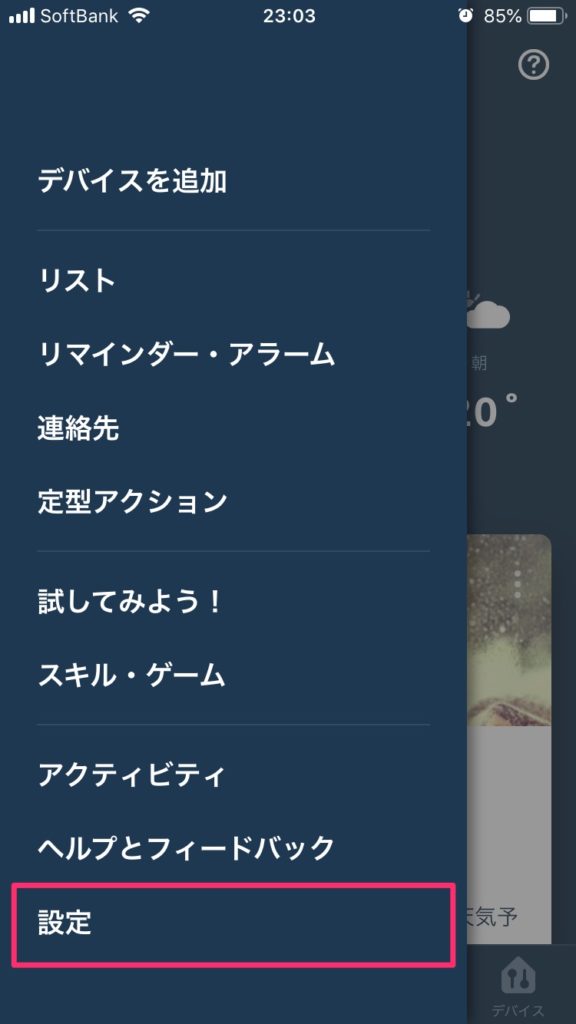
step
2「デバイスの設定」をタップ
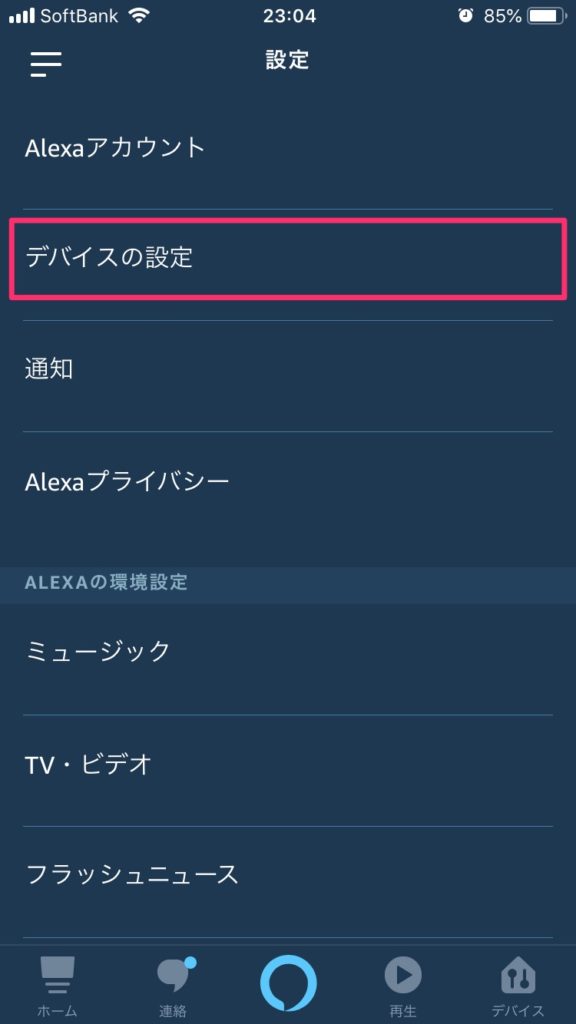
step
3「Echo Plus」をタップ。
持っているAmazon Echoの種類を選べばOKです。
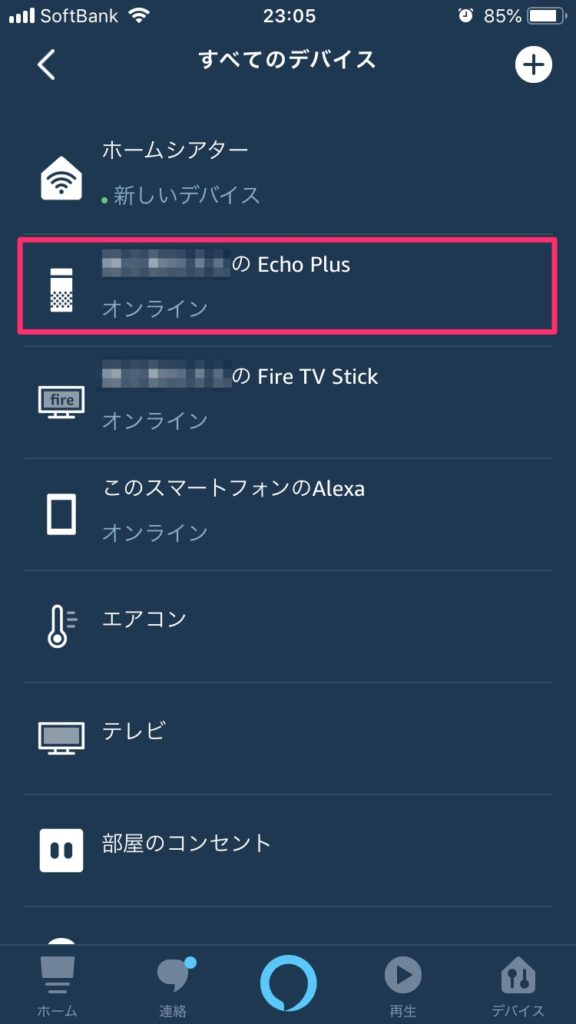
step
4右上の歯車マークをタップ
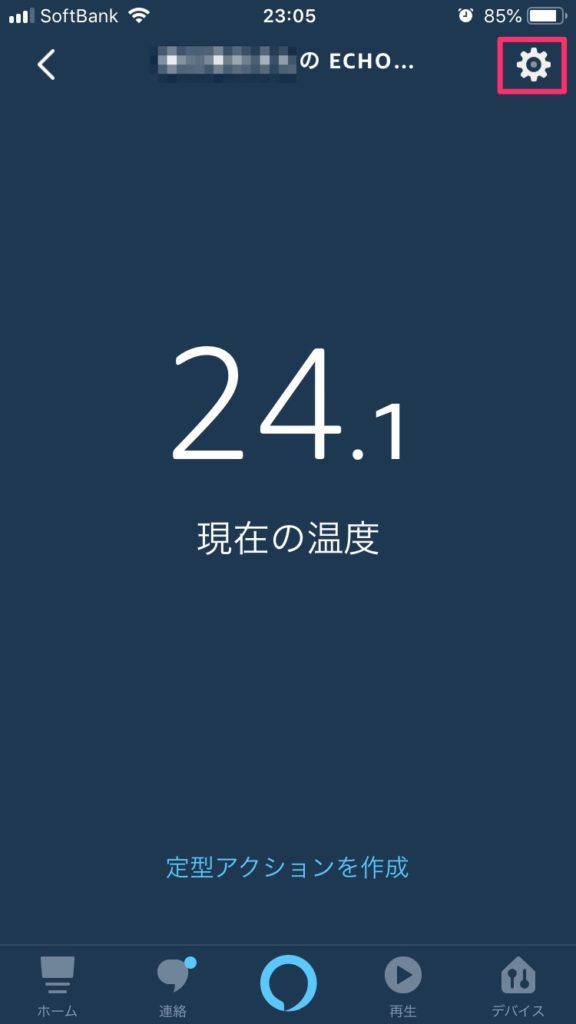
step
5画面下の方にある「言語」をタップ
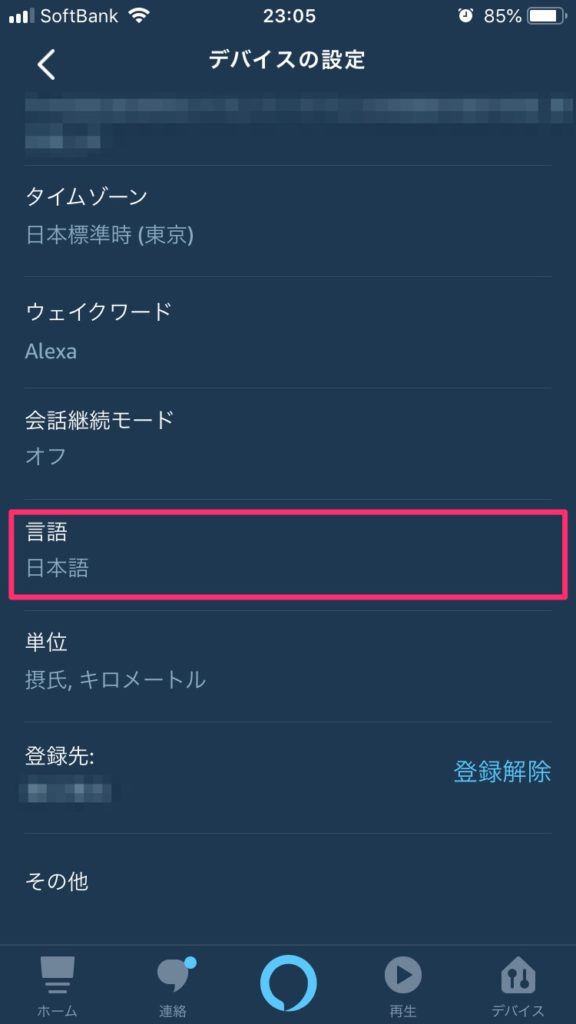
step
6「English」をタップ

英語の種類は、
- English(United States):アメリカ
- English(Canada):カナダ
- English(India):インド
- English(Australia/New Zealand):オーストラリア/ニュージーランド
- English(United Kingdom):イギリス
の5種類が用意されています。
インド英語とかはクセがあって面白いですよ。
step
7OKをタップする
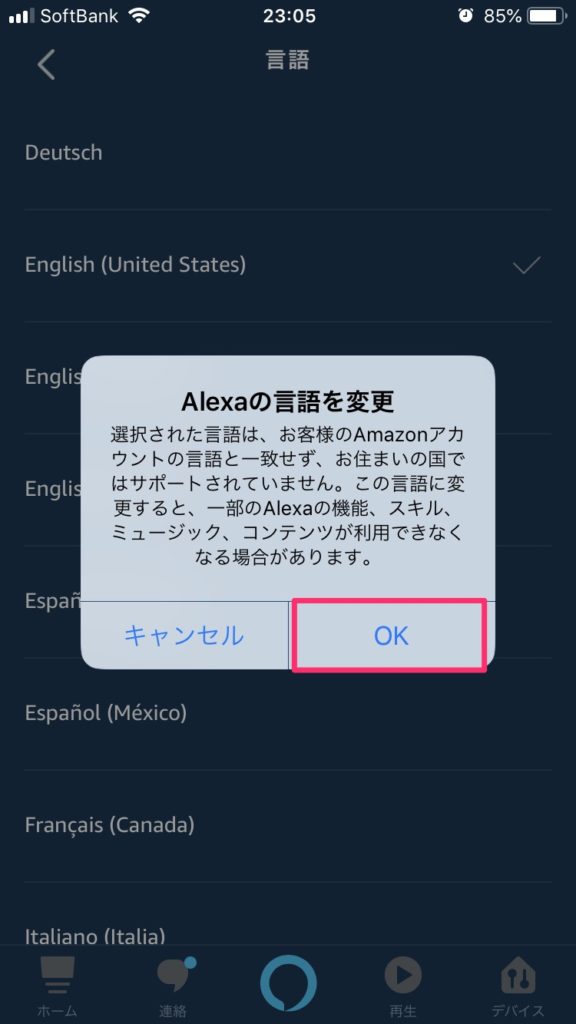
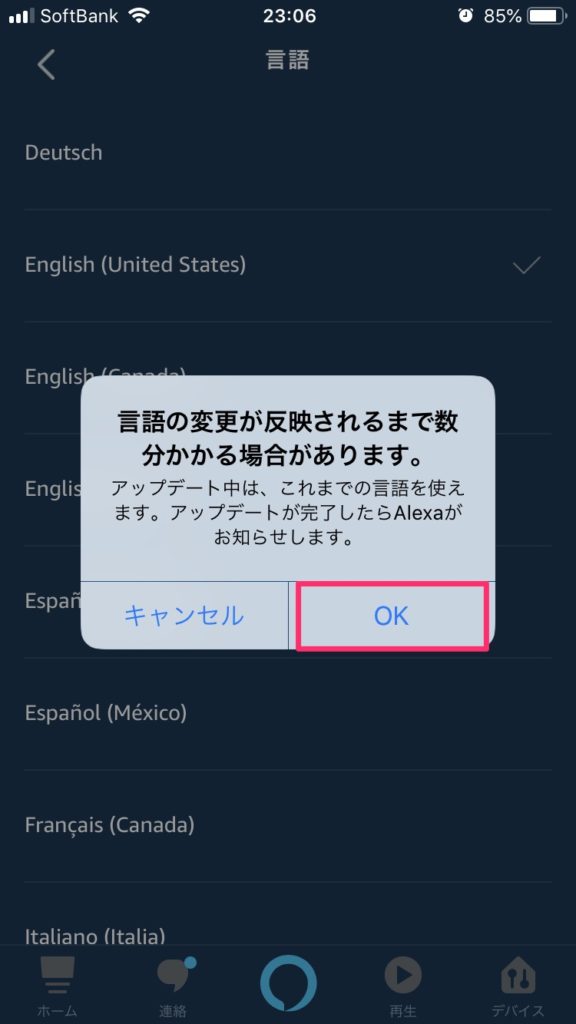
step
8設定完了!
設定が完了したら言語の横にチェックマークが入ります。
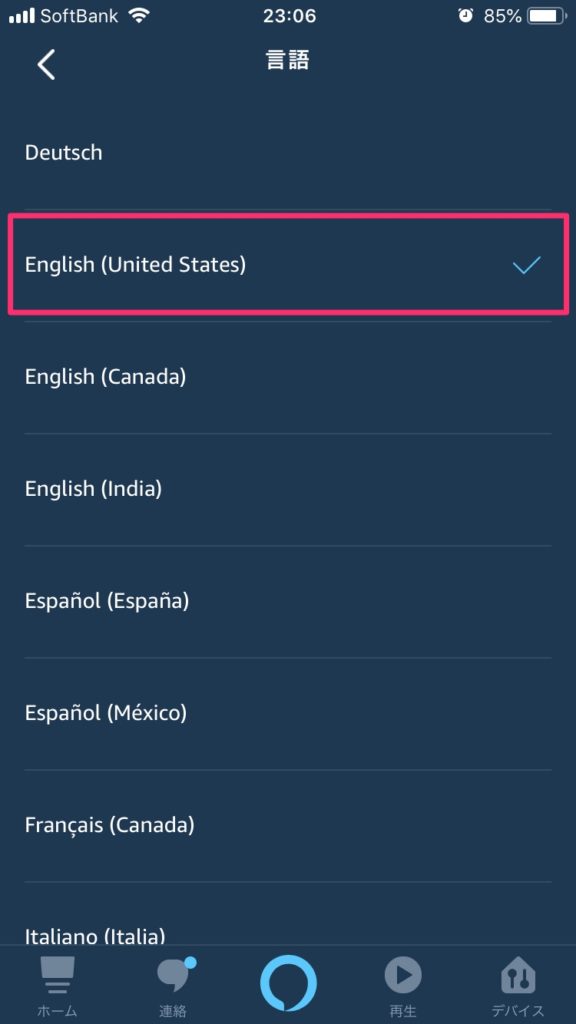
これでアレクサの英語設定は完了です。
日本語設定の時と違って、アレクサの英語の発音が劇的に良くなるのでめちゃくちゃ楽しいです。
アレクサの英語設定を日本語設定に戻す
今度は日本語から英語に設定を戻す方法を説明します。
step
1言語の画面のところで「日本語」をタップ
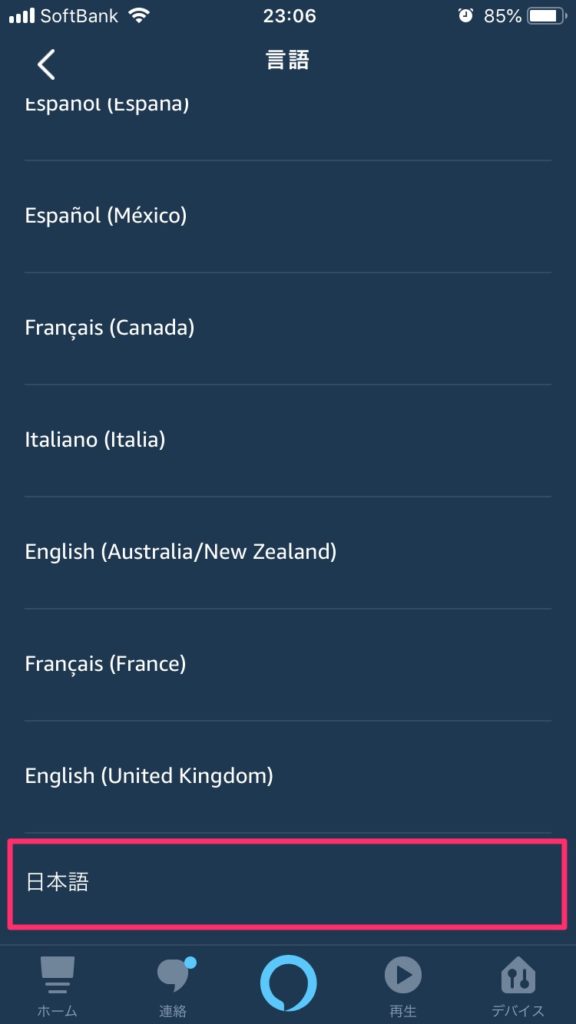
step
2「OK」をタップする
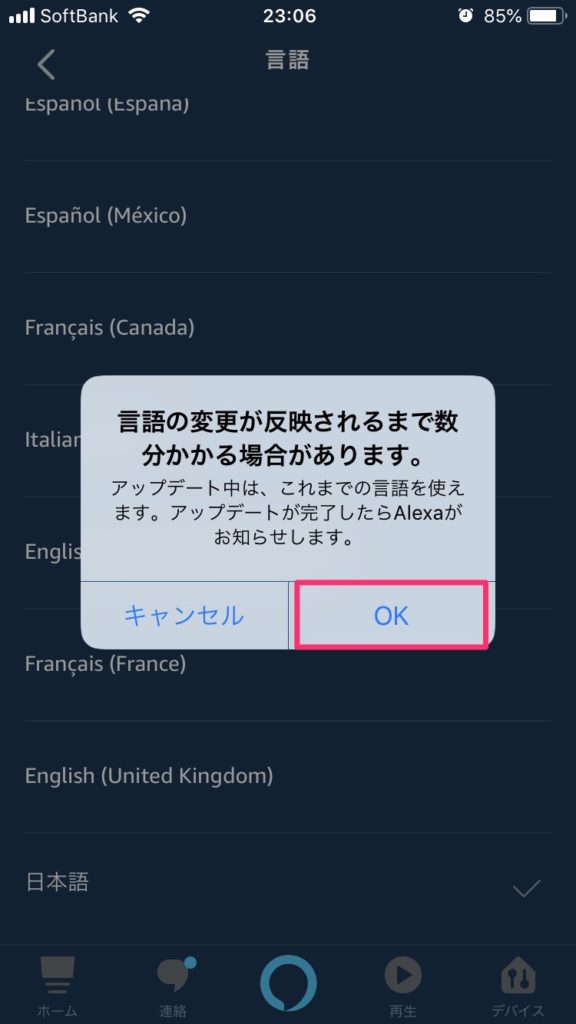
step
3設定完了!
設定が完了したら日本語の横にチェックマークが入ります。
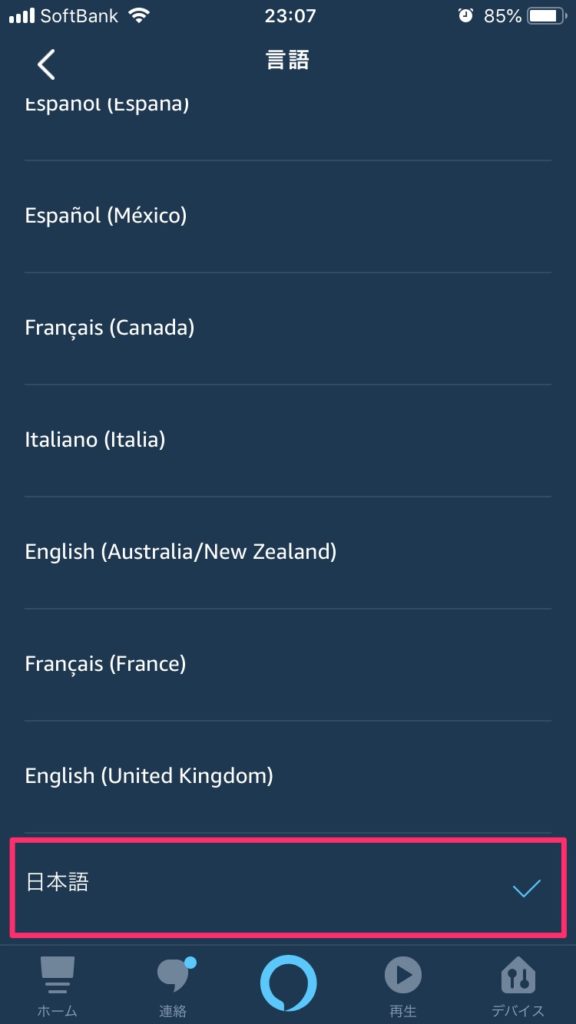
まとめ
というわけで「アレクサの言語設定を英語に変更する方法」でした。
同じ方法でイタリア語・フランス語・スペイン語・ドイツ語に変えることもできます。
外国語の勉強にも使えるのでぜひ試してみてくださいね。









コメント